Podstawowy system operacyjny w wersji Juno nie zapewnia oficjalnego wsparcia dla najnowszej wersji pakietów Snap. Powodem tego ograniczenia jest brak zgodności Snap z filozofią Elementary. Programiści mają swoje preferencje dotyczące obsługiwanych technologii, dlatego jeśli chcesz korzystać z Snapów na podstawowym systemie operacyjnym, będziesz musiał sięgnąć po rozwiązania od innych twórców, takie jak Snaptastic.
Co to jest Snaptastic? To aplikacja skoncentrowana na systemie Elementary, która upraszcza proces konfigurowania pakietów Snap z systemu Ubuntu, zastępując skomplikowany wiersz poleceń przejrzystym i intuicyjnym interfejsem graficznym, który harmonizuje z estetyką Elementary OS. Oto, jak możesz ją zainstalować w swoim systemie.
Konfiguracja Snapów w podstawowym systemie operacyjnym
W wersji Juno podstawowy system operacyjny nie ma domyślnie włączonego wsparcia dla pakietów Snap. Próbując użyć poleceń Snap w terminalu, możesz być rozczarowany. Dlatego przed przystąpieniem do konfiguracji Snaptastic, musisz aktywować wsparcie dla Snap w podstawowym systemie operacyjnym.
Uwaga: W tym przewodniku skupimy się na wersji Juno, ale instrukcje powinny być również skuteczne w przyszłych wersjach.
Pierwszym krokiem do aktywacji Snap w podstawowym systemie operacyjnym jest zainstalowanie oprogramowania Snap. Aby to zrobić, otwórz terminal, naciskając Ctrl + Alt + T lub Ctrl + Shift + T. Gdy terminal się otworzy, wprowadź poniższe polecenie, aby zainstalować Snapd w swoim systemie.
sudo apt install snapd
Po zakończeniu instalacji oprogramowania przez menedżera pakietów, wszystko powinno być gotowe do użycia. W terminalu uruchom polecenie snap refresh, aby upewnić się, że system działa poprawnie. Jeśli wystąpią jakiekolwiek problemy, spróbuj ponownie uruchomić komputer.
Instalacja Snaptastic
Po zainstalowaniu i aktywowaniu wsparcia dla Snap w podstawowym systemie operacyjnym, czas na instalację aplikacji Snaptastic. Istnieją dwa sposoby, aby to zrobić. Możesz pobrać ją bezpośrednio z AppCenter lub zbudować ją samodzielnie z kodu źródłowego. Obie metody zostaną opisane poniżej.
AppCenter
Snaptastic jest dostępny w AppCenter na wszystkich instalacjach podstawowego systemu operacyjnego. Jeśli nie jesteś osobą zajmującą się kompilowaniem kodu, to jest to doskonały sposób, aby zdobyć aplikację.
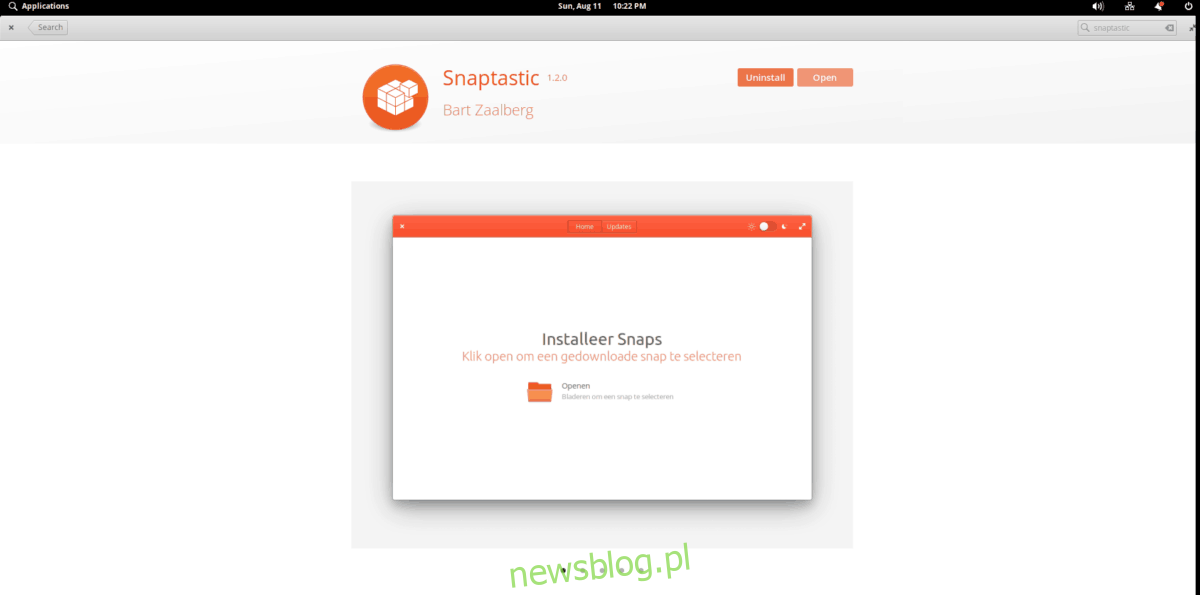
Aby zainstalować Snaptastic, otwórz AppCenter, wyszukaj „snaptastic”, a następnie kliknij przycisk „zainstaluj”.
Kod źródłowy
Choć AppCenter jest wygodne, nie każdemu odpowiada. Jeśli wolisz samodzielnie zbudować aplikację, wykonaj poniższe kroki. Otwórz terminal, naciskając Ctrl + Alt + T lub Ctrl + Shift + T. Następnie użyj poniższych poleceń, aby zainstalować niezbędne zależności.
sudo apt install elementary-sdk git valac meson libgtk-3-dev libgranite-dev libsnapd-glib-dev -y
Kiedy już masz zainstalowane zależności, użyj polecenia git clone, aby pobrać najnowszy kod źródłowy Snaptastic z GitHub.
git clone https://github.com/bartzaalberg/snaptastic.git
Po pobraniu kodu, użyj polecenia CD, aby przejść do katalogu „snaptastic”.
cd snaptastic
Następnie za pomocą polecenia meson skonfiguruj środowisko budowy na „user”.
meson build --prefix=/usr
Przejdź do katalogu „build” za pomocą polecenia CD.
cd build
Uruchom polecenie ninja, aby zbudować aplikację.
ninja
Na koniec zainstaluj aplikację używając:
sudo ninja install
Po zainstalowaniu Snaptastic, zaktualizuj pliki bazy danych, aby umożliwić instalację Snapów przez przeglądarkę.
sudo update-desktop-database /usr/share/applications
Korzystanie ze Snaptastic
Snaptastic nie jest tradycyjnym sklepem z aplikacjami, przez co nie umożliwia użytkownikom wyszukiwania aplikacji Snap do łatwej instalacji w swoim interfejsie. Mimo to, program ten pozwala na obsługę pakietów Snap, umożliwiając ich instalację bezpośrednio z plików Snap oraz z witryny Snapcraft, co może być prostsze niż korzystanie z tradycyjnego sklepu.
Aby użyć Snaptastic do instalacji aplikacji Snap, otwórz program, a następnie przejdź do Snapcraft, klikając zakładkę „Sklep” na górze strony.
W sekcji „Sklep” znajdź pole wyszukiwania z napisem „wyszukaj tysiące aplikacji”, a następnie wpisz nazwę aplikacji Snap, którą chcesz zainstalować.
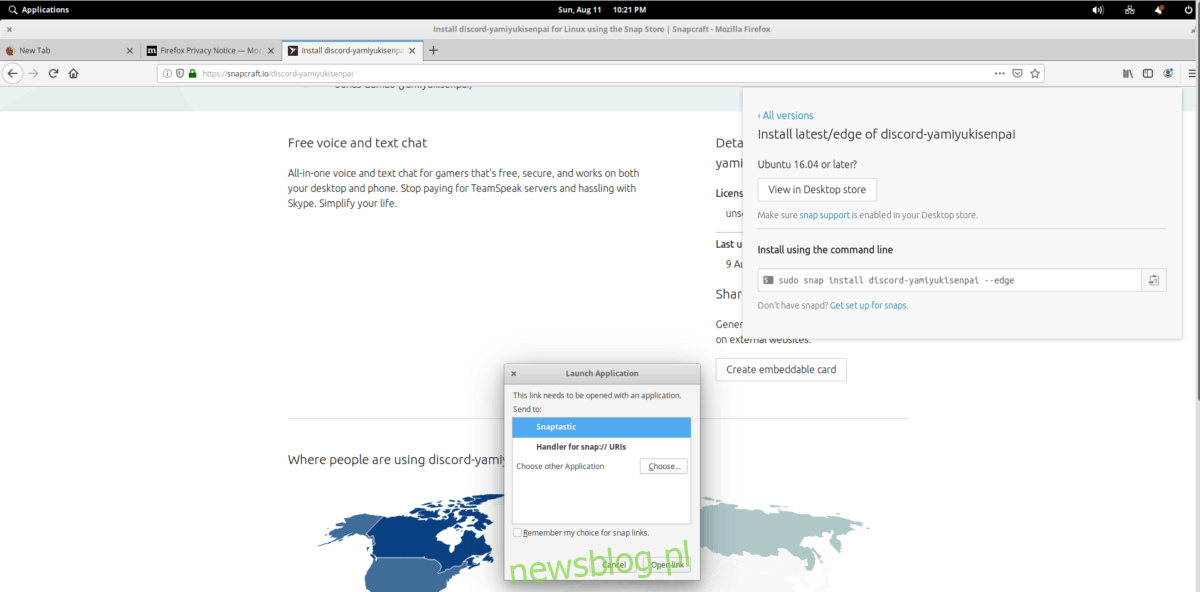
Przejrzyj wyniki wyszukiwania i kliknij na aplikację, aby przejść do jej dedykowanej strony na Snapcraft. Następnie znajdź zielony przycisk „Zainstaluj” i kliknij go. Po wybraniu przycisku „Instaluj”, znajdź opcję „Wyświetl w sklepie stacjonarnym” i wybierz ją, aby otworzyć link w Snaptastic.
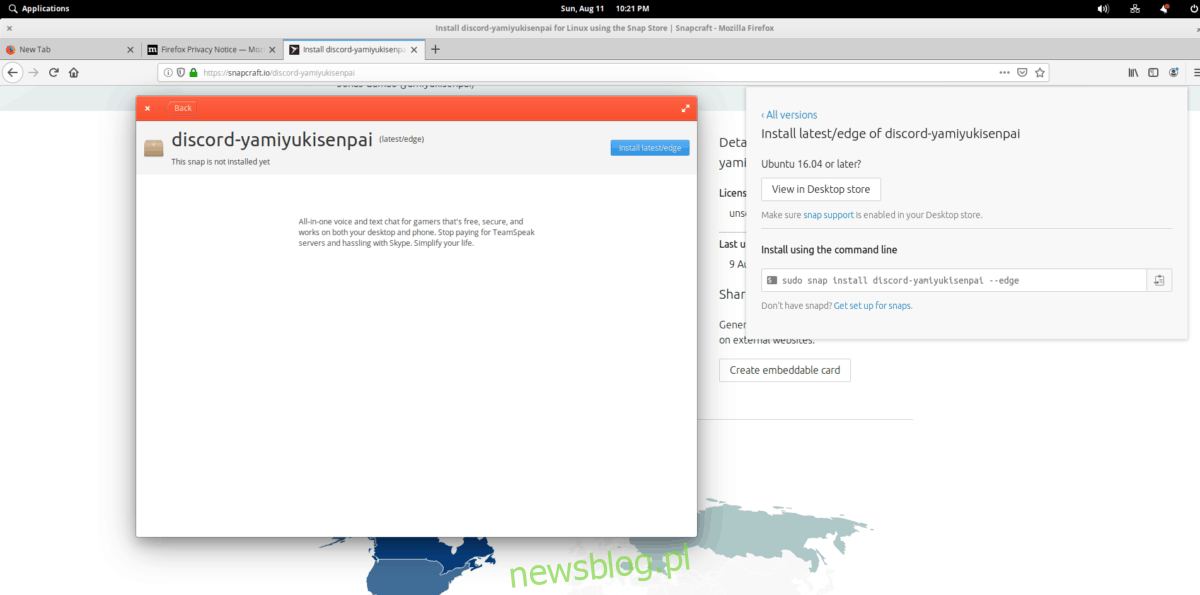
Po otwarciu aplikacji Snap w Snaptastic, kliknij przycisk „Instaluj”, aby rozpocząć proces instalacji. Powtórz tę procedurę, aby zainstalować dowolną liczbę aplikacji Snap.
newsblog.pl
Maciej – redaktor, pasjonat technologii i samozwańczy pogromca błędów w systemie Windows. Zna Linuxa lepiej niż własną lodówkę, a kawa to jego główne źródło zasilania. Pisze, testuje, naprawia – i czasem nawet wyłącza i włącza ponownie. W wolnych chwilach udaje, że odpoczywa, ale i tak kończy z laptopem na kolanach.